Tableau Publicとは Tableau Desktopとの違いや特徴などをご紹介
#Tableau #Tableau Public #Tableau Desktop

Tableau Desktopのトライアルを始めたはいいけど、調べながら少しずつ操作方法やグラフの表現力が上がってきた頃にトライアル期限到来、「2週間という期限付きなのはイマイチ」「もっと長く使えれば色々検討出来るのに」と思っている方はいると思います。
期限に縛られずに自由に触れる『Tableau』それが今回解説する『Tableau Public』です。
Tableau Publicとは?
では、いったい『Tableau Public』とは、どんな製品なのか、特長やどんなことができるのか、どんな人に向いているを説明します。
どんな製品なのか
Tableau Publicは無料で使えるTableauプラットフォームです。
メールアドレスを登録するだけで使い始めることができます。利用可能データソース制限やTableauファイルの保存場所が固定されているなど、Tableau Desktopとはいくつか相違点があります。こちらは後述しますので注意してください。
もちろん、Tableau Desktopと同じ操作感でデータ可視化や分析を行うことはできます。
どんな人に向いているのか
とりあえずTableauを触ってみたい人、Tableauを日常的に使っていてより良いダッシュボードを作成したい人、データ活用コミュニティを形成したい人、などTableauに携る機会がある方全員に向けられた製品です。
ただし組織での導入を検討している場合には向きません。名前にもあるように成果物は全て「Public」になってしますからです。社内の機密情報をこの製品で扱うことは絶対にやめましょう。
Tableau Publicの特徴
まず誰でも無料かつ無期限で使用することが可能で、アカウントさえあれば公開データの様々なトピック(政治・音楽・スポーツなどなど)に関する、世界中の優れたTableau成果物をいつでも見ることが出来ます。ハッシュタグでキーワード検索したり、本日のおすすめを眺めたり、見ているだけでも刺激になることでしょう。
こちらは毎週月曜日に掲載される「#makeovermonday」作品群のキャプチャです。

既存ダッシュボードをより良いものに作り替えていくTableau Public内プロジェクトで、何と言ってもビジュアルがとても美しいですよね。
次にグローバルコミュニティと繋がることが出来ます。イメージとしてはFacebookページやLinkedInを想像して頂きたいのですが、世界中のユーザーやコミュニティがTableau Publicを使って多くのダッシュボードを作成・共有しています。ユーザーグループに所属し、交流し、プロジェクトに参加していく中で、データ分析能力の向上も期待できそうです。
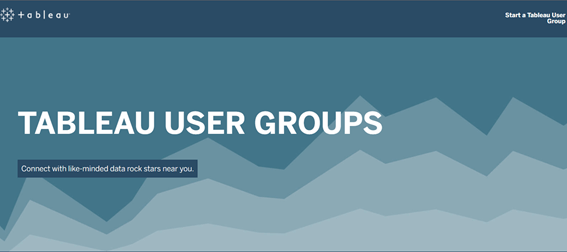

Tableau Publicで公開されているダッシュボードを見ると、社会問題やスポーツ、芸術など幅広いテーマが取り扱われていることを実感いただけます。見ていて非常に楽しくなりますし、「データ分析を通じて、今より良い世界を実現しよう」というTableauの考え方にも非常に合った世界観だと思います。
世の中にBIツールは数あれど、Tableauが持っている世界観やコミュニティーは非常にユニークなものがあり、ワクワクさせてくれます。
ビジネスでTableauを利用される方にも非常に有益なダッシュボードがあります。例えば、以下のSUPER STORE PERFORMANCE OVERVIEWはTableauが提供しているサンプルスーパーストアのデータを使って作られたダッシュボードになります。皆さんがよく知るデータだからこそ「こんな表現もできるんだ」と驚かれることも多いはずです。
また、Business Dashboardという分類で、ビジネスで使えるダッシュボードが公開されています。実際にダッシュボードをデザインする前に、どのようなビジュアライゼーションがあるか確認するのも良いと思います。
公開されているダッシュボードを見るとビジネス上のダッシュボードでもデザインを工夫することで分かりやすいダッシュボードを構築できるのだと理解できます。
Tableau Public = 無償の簡易ツールとして捉えるのではなく、データ分析を通じて世の中をよくしていく共有の場と捉えるべきです。
ほとんどのコミュニティプロジェクトにはハッシュタグが付いているので、作品を見たい場合はこちらから検索するのでも良いでしょう。ただし、これらのコミュニティはほぼ全て英語表記になっているので気軽に参加するのには少しハードルが高いかもしれません。
Tableau Publicでできること
1.データ分析
Tableau PublicでもTableau Desktop同様にコードを書かなくてもデータソースへのアクセス可能となっていますが、その数は比較するとかなり絞り込まれています。
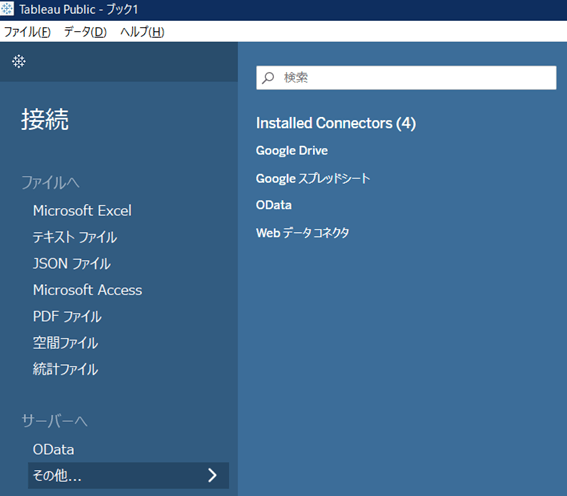
手元にあるデータと、WEB上のオープンデータぐらいしか読み込めない仕様となっています。無料版ですし、仕方ないですね。
2.ビジュアライゼーション
こちらについてはTableau Desktopと全く同様の操作が可能で、制限などもありません。使用感の確認や操作習熟のためには多くのダッシュボードを作成することが一番の近道ですが、それをサポートするためのサンプルデータ集をTableau Publicでは公開してくれています。
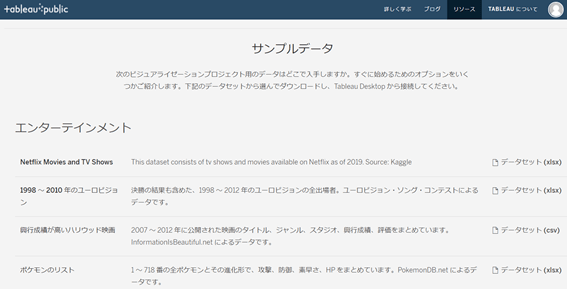
こういう分析ツールって1からデータを準備するのが手間だったりしますが、それを解消してくれるのはとてもありがたいですね。
3.成果物の共有
Tableau Publicにおいて、データを分析したグラフやダッシュボードを保存する事は共有することと同じになります。というのもローカルファイルでの保存は出来ず、Public上での保存しかできないようになっているのです。

これを行うと、自動的に自分のアカウントへアップロードが実行され、世界中のユーザーの目に晒されることとなります。URLを共有すればTableauユーザーでなくとも閲覧可能な状態となりますので、秘匿性の高い機密データや個人情報など、表に出てはNGなデータはTableau Publicで扱わない方が得策でしょう。オープンデータ分析や個人での練習用といった位置づけにするのが良さそうです。
4.インスピレーション
先ほどデータは全世界に共有されると説明しましたが、それによって得られるメリットはかなり大きいと感じています。多くのユーザーから評価される成果物はTableauシアトルのコミュニティチームから発表されるVOTD(Viz of the Day)と呼ばれます。
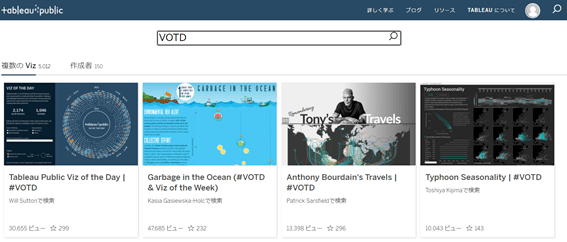
これを見ているとデータ分析の成果物というより一つの「作品」を眺めている気分になりますね。ただこちらは単純に見た目だけで選ばれるのではなく、課題とメッセージが明確なのか、目的に適したビジュアルとなっているか、全体としてバランスが良いか、といったいくつかの評価項目があるようです。
5.学習教材としての活用
Tableau Publicは世界中のユーザーの成果物(「作品」)を見ることができ、ダウンロード出来るようになっているものもあり、システム開発用語で言うところの「リバースエンジニアリング」しながらTableauのビジュアルの作り方を学ぶことができます。
自分がTableauで作ったことのないグラフや表現方法は、世界のどこかのユーザーが既に公開してくれているかもしれません。ダウンロードできれば、計算式なども付随していますので、それを解読してTableauスキルを向上させることが出来るでしょう。
Tableau Publicにはお気に入り、アクティビティー機能があるのでリバースエンジニアリングで勉強する機会を提供してくれます。
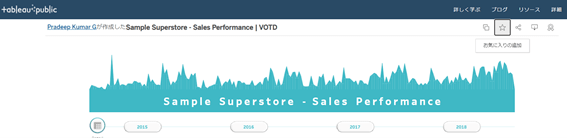
このキャプチャの右上の部分に「お気に入りの追加」ボタンがあるので、これをクリックすると自身のページ(マイプロフィール)からこのダッシュボードへすぐにアクセス出来るようになります。
アクティビティー機能はFacebookやInstagramのタイムラインと同じで、誰が何をしたかという情報が流れてきます。お気に入りのユーザーが新しく作品をパブリッシュしたら、それを見逃さないように出来る機能ですね。
6.コミュニティ形成
特徴にも書きましたが、Tableau Publicではコミュニティは重要な位置づけであり、世界中であらゆるコミュニティが活動しデータ分析・可視化を行っています。自分が何か強い課題感を持っていて、まだ誰も手を付けていないような領域であれば、ぜひコミュニティを作ってしまいましょう。
仲間と協力して作業を進めることが出来ますし、その活動を通じて得られることは多いはずです。
Tableau Desktopとの違い
画面も操作も変わりがないこれらの製品ですが、違いをより明確にするために今まで紹介した部分も合わせて解説します。
1.費用
Tableau Desktopは1ユーザーあたり10万108,000円/年と有料ですが、Publicは無料です。
2.データソースへのアクセス
Tableau Desktopはローカルに加えてほとんどのDB、クラウドサービスとの連携が可能でしたが、PublicはローカルデータとGoogleドライブ、オープンデータとの接続のみに限定されています。
3.データの保存場所
Publicはローカル保存が出来ず、全て外部公開(Tableau Public Gallaery)となり、その閲覧制限は出来ませんので、扱うデータには十二分に注意してください。
4.前処理ツールはない
Tableau Desktopではデータ前処理用のprep builderが使えるのですが、Publicは使えません。従って前処理を行う場合は何かしらの方法で、ご自身で実施する必要があります。
![]() 関連記事もぜひ参考にしてみてください
関連記事もぜひ参考にしてみてください
◆Tableau Desktopとは 特徴・出来ることなどをご紹介!
◆Tableau Desktopが起動しない?エラーメッセージの内容も合わせて解説
【まとめ】
いかがでしたか?
Tableau Publicは扱うデータへの注意が必要ですが、データの可視化や世界中のユーザーとの共有、そして学習機会の獲得を可能である、無料製品であることをお伝えさせて頂きました。
データ利活用に関係する領域は今後も注目を集めていくと考えられます。皆様のデータ利活用促進のお役に立てれば幸いです。
<Tableau>
弊社ではSalesforceをはじめとするさまざまな無料オンラインセミナーを実施しています!
>>セミナー一覧はこちら
また、弊社ではTableauの導入支援のサポートも行っています。こちらもぜひお気軽にお問い合わせください。
>>Tableauについての詳細はこちら
